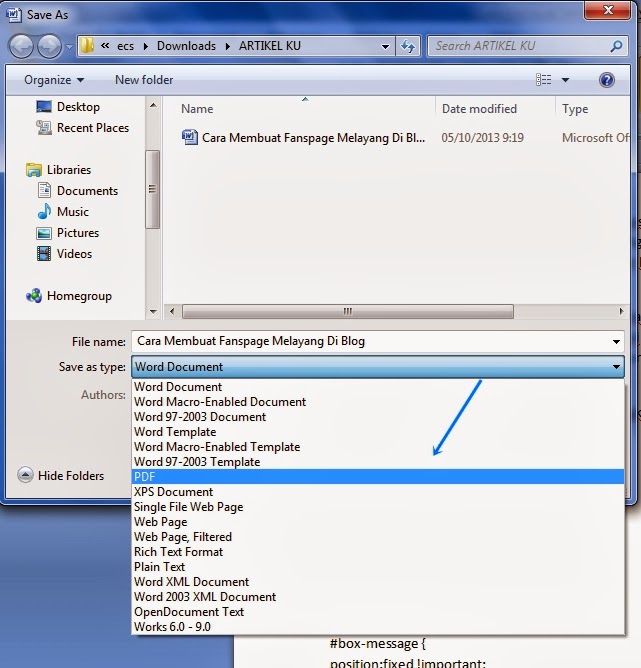Cara memindahkan data dari satu platform ke platform lain seringkali menjadi kendala bagi banyak orang. Terkadang kita ingin memindahkan sebuah file dari laptop ke smartphone, atau sebaliknya dari smartphone ke laptop, namun bingung dengan caranya. Salah satu cara untuk memindahkan data adalah dengan menggunakan format file PDF dan Excel. Dalam artikel ini, kita akan membahas cara memindahkan data dari PDF ke Excel, dari JPG ke PDF, dari Microsoft Word ke Hp, dan dari Laptop ke Laptop.
Memindahkan data dari PDF ke Excel
Banyak orang menggunakan PDF untuk menampilkan dokumen yang telah selesai. Namun, terkadang kita ingin mengubah format file tersebut menjadi Excel agar dapat melakukan pengolahan data lebih lanjut. Berikut adalah langkah-langkah untuk memindahkan data dari PDF ke Excel:
- Buka file PDF yang ingin dipindahkan datanya ke Excel.
- Klik pada menu File dan pilih Export To, lalu pilih Format Microsoft Excel Workbook.
- Atur opsi pengaturan sheet dan format Excel sesuai keinginan. Setelah itu klik Export.
- Jika diminta, berikan nama file baru dan tempat penyimpanan untuk file Excel yang sudah dihasilkan.
Dengan langkah-langkah di atas, Anda dapat dengan mudah memindahkan data dari PDF ke Excel dalam hitungan menit.
Memindahkan data dari JPG ke PDF
Saat ingin mengirim gambar dalam jumlah banyak ke seseorang, mengirimnya satu per satu akan sangat merepotkan. Oleh karena itu, mengubah format gambar tersebut menjadi file PDF menjadi salah satu solusinya. Berikut adalah cara memindahkan data dari JPG ke PDF:
- Buka aplikasi Adobe Acrobat di komputer Anda.
- Pilih menu File, lalu pilih Create PDF, lalu pilih Add Files.
- Pilih gambar JPG yang ingin diubah menjadi PDF.
- Setelah itu, klik Create untuk membuat file PDF baru dengan gambar JPG yang sudah dipilih sebelumnya.
- Setelah itu, berikan nama file baru dan pilih tempat penyimpanan file PDF baru tersebut.
Setelah itu, Anda akan memiliki file PDF baru yang berisi gambar JPG yang sudah diubah formatnya.
Memindahkan data dari Microsoft Word ke HP
Saat kita bekerja dengan Microsoft Word, seringkali kita ingin memindahkan dokumen tersebut ke perangkat seluler. Berikut adalah cara memindahkan data dari Microsoft Word ke HP:
- Buka dokumen Microsoft Word yang ingin dipindahkan ke HP Anda.
- Klik menu File, lalu pilih Save As.
- Pilih opsi Save As Type dan pilih PDF atau XPS.
- Beri nama file baru dan pilih tempat penyimpanan untuk file PDF atau XPS baru tersebut.
- Kirim file PDF atau XPS tersebut ke HP Anda melalui email atau aplikasi transfer file seperti Google Drive atau Dropbox.
- Buka file PDF atau XPS tersebut di HP Anda menggunakan aplikasi pembaca PDF atau XPS.
Dengan cara tersebut, Anda dapat dengan mudah memindahkan dokumen yang sudah dibuat di Microsoft Word ke perangkat seluler Anda.
Memindahkan data dari laptop ke laptop
Ketika hendak membeli laptop baru, salah satu kendala yang sering dialami adalah memindahkan data dari laptop yang lama ke laptop yang baru. Berikut adalah cara memindahkan data dari laptop ke laptop:
- Pertama-tama, pastikan keduanya terhubung ke jaringan Wi-Fi yang sama.
- Pada laptop yang lama, buka aplikasi My Computer, lalu buka folder yang berisi data yang ingin dipindahkan.
- Pilih data yang ingin dipindahkan dengan melakukan klik kanan dan pilih opsi Copy.
- Buka folder tempat ingin menyimpan data di laptop baru, dan lakukan klik kanan, lalu pilih opsi Paste.
- Tunggu hingga proses pemindahan data selesai. Lama atau cepatnya proses pembagian tergantung pada ukuran file yang dipindahtugaskan dan kecepatan jaringan Wi-Fi Anda.
Dengan langkah-langkah yang mudah dan sederhana tersebut, Anda dapat dengan mudah memindahkan data dari laptop lama ke laptop baru dalam beberapa menit.
FAQ
Berikut ada beberapa faq tentang memindahkan data antar platform:
1. Apakah memindahkan data antar platform bisa dilakukan dengan menggunakan aplikasi transfer file?
Ya, menggunakan aplikasi transfer file adalah salah satu cara yang efektif untuk memindahkan data antar platform. Beberapa aplikasi transfer file yang populer di antaranya Google Drive, Dropbox, dan WeTransfer.
2. Apakah ada risiko kehilangan data saat memindahkan data antar platform?
Ada risiko kehilangan data saat memindahkan data antar platform, terutama jika Anda tidak hati-hati. Oleh karena itu, pastikan Anda mengikuti langkah-langkah yang benar dan memiliki cadangan data Anda terlebih dahulu sebelum memindahkan data Anda dari satu platform ke platform lainnya.
Include Video Youtube
Dalam video di atas, Anda dapat melihat cara memindahkan data dari PDF ke Excel dengan langkah-langkah yang lengkap dan jelas. Dalam video ini, dijelaskan dengan baik bagaimana melakukan proses ini agar Anda dapat melakukan proses ini dengan mudah dan tanpa kendala.
Dalam kesimpulan, memindahkan data antar platform sebenarnya bukanlah sebuah tugas yang sulit jika Anda mengetahui cara yang tepat untuk melakukannya. Dalam artikel ini, kami telah membahas beberapa cara untuk memindahkan data dari PDF ke Excel, dari JPG ke PDF, dari Microsoft Word ke Hp, dan dari Laptop ke Laptop. Langkah-langkah yang dijelaskan di atas mudah untuk diikuti, dan pastikan Anda mengikuti langkah-langkah dengan benar dan hati-hati untuk menghindari kehilangan data.